Amazon 주문을 취소하는 방법을 아는 것이 중요합니다. 우리는 모두 거기에 있었습니다. 저렴한 가격이나 유용해 보이는 제품이 너무 매력적일 때 아마존에서 쇼핑하고 주문한 지 몇 분 만에 정말 돈을 잘 썼는지 의아해합니다. Amazon 주문을 취소하는 방법을 아는 것이 유용합니다.
상품이 발송되기 전에만 취소할 수 있으므로 신속해야 합니다. 그렇지 않으면 상품이 도착할 때까지 기다린 다음 반품을 시도해야 합니다. 그러나 가이드에서 알 수 있듯이 제 시간에 주문을 취소하는 한 고통 없는 과정이어야 합니다.
- Audible을 취소하는 방법은 다음과 같습니다.
- Amazon Prime을 취소 하고 다른 무료 평가판을 받는 방법
- Amazon Prime 배송이 지연되는 경우 수행할 작업
한 번에 여러 품목을 구매한 주문의 경우 개별 제품을 취소하고 나머지는 처리할 수도 있습니다. 그리고 아마존 자체를 포함한 대부분의 판매자는 며칠 안에 자동으로 돈을 돌려받을 것입니다.
그러나 프로세스는 타사 판매자마다 다를 수 있습니다. 일부 판매자는 취소 요청을 수락하기 전에 처리하는 데 추가 시간이 걸리는 반면 일부 판매자는 취소를 전혀 허용하지 않습니다. 타사에서 구매할 때 가장 좋은 방법은 취소 및 반품 정책을 확인하거나 처음부터 항목을 원할 것임을 절대적으로 확인하는 것입니다.
아마존 주문 취소 방법: 아마존 웹사이트에서
1. PC 또는 Mac에서 Amazon 웹사이트에 로그인한 상태에서 오른쪽 상단 모서리에 있는 "반품 및 주문"을 클릭합니다 .
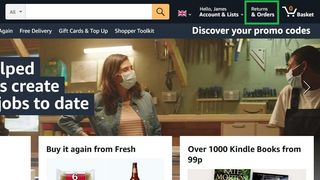
2. 주문을 찾아 옆에 있는 "상품 취소" 버튼을 클릭합니다 .
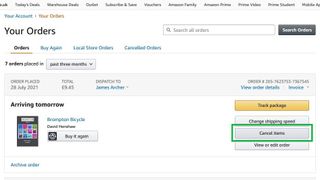
3. 취소하려는 항목에 파란색 체크 표시가 있는지 확인하십시오 . 여러 항목이 있는 주문에서 유지하려는 항목을 선택 취소할 수 있습니다.
선택적으로 드롭다운 메뉴에서 취소 이유를 선택할 수 있지만 어느 쪽이든 "이 주문에서 선택한 항목 취소"를 클릭합니다.
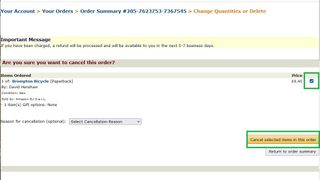
4. 아마존에서 직접 구매하는 경우 주문 확인 또는 항목 취소가 표시됩니다.
타사 판매자로부터 구매한 경우 확인을 받는 데 시간이 걸릴 수 있으므로 반품 및 주문 페이지를 다시 확인하십시오 . 이메일로도 확인을 받게 됩니다.
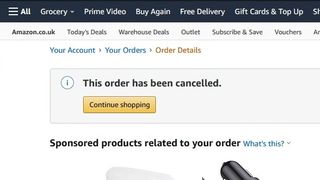
Amazon 주문 취소 방법: Amazon 모바일 앱에서
1. 아마존 쇼핑 앱에서 오른쪽 하단 모서리에 있는 세 줄 기호를 누릅니다 .
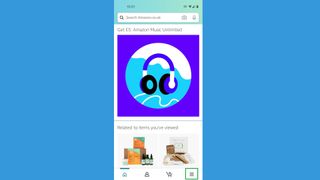
2. "내 주문"을 누릅니다.
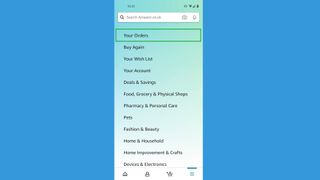
3. 변경하려는 주문을 탭한 다음 아래로 스크롤하여 '주문 취소'를 탭합니다.
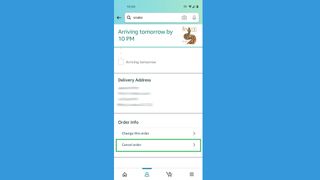
4. 취소하려는 항목이 선택되어 있는지 확인 하고 필요에 따라 취소 사유를 선택합니다. "선택한 항목 취소"를 누릅니다.
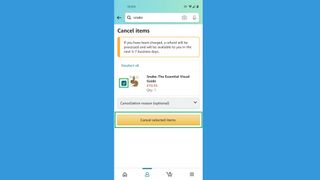
5. 내 주문 목록으로 돌아가서 취소가 완료되었거나 타사 판매자로부터 구매한 경우 진행 중이라는 알림이 표시됩니다. 또한 취소 상태가 포함된 이메일을 받게 됩니다.
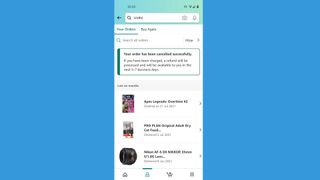
- 더보기: Alexa 사용 방법 : 팁, 요령 및 일반 지침
- Alexa의 남성 목소리를 켜는 방법 알아보기
- Amazon에서 Starz를 취소하는 방법
